Niektórzy użytkownicy systemu Windows zgłosili, że wystąpił błąd Cos jest nie tak Problem z Gmailem. Zespół Windows Report skompilował ten post, aby pomóc Ci rozwiązać ten problem i go naprawić!
Google Mail (znany również jako Gmail) to najpopularniejsza poczta internetowa używana na całym świecie. Ta poczta internetowa została opracowana i jest obsługiwana przez Google Inc..
Jedno konto Gmail umożliwia dostęp nie tylko do poczty internetowej, ale także innych aplikacji Google, w szczególności YouTube i Dysku Google.
Jednak podczas próby uzyskania dostępu do oficjalnej platformy poczty internetowej niektórzy użytkownicy systemu Windows otrzymują rozszerzenie Cos jest nie tak Komunikat o błędzie.
Istnieje kilka powodów, które mogą powodować ten komunikat o błędzie, niektóre z najczęstszych to:
- Nieaktywne połączenie internetowe
- Przestarzała przeglądarka internetowa
- Nieprawidłowe rozszerzenie przeglądarki
- Nadmiar pamięci podręcznych i dzienników przeglądarki internetowej
- Uszkodzone / brakujące rejestry plików systemowych
W międzyczasie opracowaliśmy kilka rozwiązań, aby rozwiązać ten błąd Gmaila na komputerze z systemem Windows.
Co mogę zrobić, gdy pojawia się komunikat „Coś nie gra”?
- Spróbuj użyć zintegrowanego klienta poczty e-mail
- Sprawdź swoje łącze internetowe
- Użyj CCleaner
- Użyj innej przeglądarki internetowej
- Zainstaluj ponownie przeglądarkę internetową
- Tymczasowo wyłącz program antywirusowy
- Zaktualizuj sterowniki
- Uruchom Windows Update
- Zresetuj Microsoft Edge za pomocą PowerShell
1. Spróbuj użyć zintegrowanego klienta poczty e-mail

Mailbird to znacznie więcej niż zwykły klient poczty e-mail. Po pierwsze, wiadomo, że obsługuje szeroką gamę zintegrowanych aplikacji.
Obejmuje to zarówno aplikacje do czatu, takie jak WhatsApp, jak i aplikacje do pracy, takie jak Slack i Trello, dzięki czemu Mailbird łatwo przekształca się w wyjątkowe centrum komunikacji.
Co więcej, umożliwia połączenie każdego używanego konta e-mail, w tym Gmaila, Yahoo i innych klientów poczty internetowej, i pozbycie się wszystkich błędów, które Cię wkurzają.
Jeśli podoba Ci się pomysł zintegrowanego klienta poczty e-mail z konfigurowalnym interfejsem, który jest znacznie lepszy od tych, które znajdziesz w podobnych opcjach, Mailbird jest również idealny dla Ciebie.

Mailbird
Mailbird jest wyposażony w potężne narzędzia i ma tę zaletę, że jest w pełni zintegrowany z aplikacjami, których używasz na co dzień. Dostać za darmo Odwiedź stronę2. Sprawdź połączenie internetowe

Czasami ograniczone / nieaktywne połączenie internetowe może powodować rozszerzenie Cos jest nie tak Problem z błędem Gmaila. Dlatego musisz przetestować swoje połączenie.
Aby to zrobić, uruchom przeglądarkę internetową i spróbuj uzyskać dostęp do dowolnej innej witryny (oprócz Gmaila).
Jeśli nie możesz uzyskać dostępu do innej witryny w przeglądarce internetowej, może być konieczne rozważenie zmiany trybu połączenia internetowego na połączenie modemowe, szerokopasmowe lub Wi-Fi.
Jeśli jednak możesz uzyskać dostęp do innych witryn za pośrednictwem bieżącego połączenia internetowego, możesz wypróbować zarówno wersję Gmaila w wersji Standard, jak i Basic-HTML, aby sprawdzić, czy coś się zmieni.
W międzyczasie, jeśli problem będzie się powtarzał, możesz przejść do następnego kroku.
3. Użyj CCleaner

- Pobierz bezpłatną wersję CCleaner lub wersję CCleaner Pro.
- Zainstaluj i postępuj zgodnie z wyświetlanymi instrukcjami, aby zakończyć instalację.
- Po instalacji uruchom CCleaner, a następnie kliknij plik Analizować opcja.
- Po zakończeniu skanowania przez CCleaner kliknij Uruchom Cleaner. Postępuj zgodnie z instrukcjami, aby włączyć CCleaner i usunąć pliki tymczasowe.
Niektórzy użytkownicy systemu Windows byli w stanie naprawić problem z błędem za pomocą programu CCleaner. Jest to program narzędziowy, który może usuwać pliki tymczasowe, pamięci podręczne programów, pliki cookie, dzienniki, naprawiać rejestr systemu Windows itp.
Możesz także użyć innych narzędzi do czyszczenia rejestru innych firm. Aby uzyskać więcej informacji na temat najlepszych programów do czyszczenia rejestru do zainstalowania, zapoznaj się z najlepszymi narzędziami do czyszczenia rejestru dla systemu Windows 10.
Ponadto możesz rozważyć pobranie pakietu redystrybucyjnego programu Microsoft Visual C ++ 2010.
Spowoduje to zainstalowanie składników środowiska wykonawczego bibliotek Visual C ++ wymaganych do uruchamiania aplikacji, takich jak CCleaner opracowanych za pomocą Visual C ++ na komputerze.
4. Użyj innej przeglądarki internetowej

Ponadto, jeśli coś jest nie tak, błąd Gmaila utrzymuje się po wypróbowaniu wszystkich rozwiązań, o których wspomnieliśmy powyżej.
Następnie możesz rozważyć użycie alternatywnych przeglądarek internetowych, takich jak Microsoft Edge, Mozilla Firefox, Opera, Google Chrome itp.
Alternatywnie powinieneś również rozważyć wyłączenie dodatków lub rozszerzeń przeglądarki; może to być przyczyną błędu.
W międzyczasie możesz również spróbować użyć Google Chrome w oknie incognito lub Mozilla Firefox w trybie awaryjnym, a następnie spróbować uzyskać dostęp do konta Gmail.
Szukasz najlepszych przeglądarek na stare, powolne komputery? Tutaj znajdziesz nasze najlepsze typy.
5. Zainstaluj ponownie przeglądarkę internetową

Innym sposobem rozwiązania problemu z Gmailem jest odinstalowanie przeglądarki internetowej i ponowne jej zainstalowanie.
Jednak upewnij się, że zainstalowana jest najnowsza wersja. Alternatywnie możesz zaktualizować przeglądarkę internetową, a następnie spróbować uzyskać dostęp do Gmaila.
6. Tymczasowo wyłącz program antywirusowy

Czasami wiele zapór, programów antywirusowych i innych programów monitorujących może uniemożliwiać dostęp do Gmaila.
W międzyczasie, jeśli to jest przyczyną problemu, możesz rozważyć tymczasowe wyłączenie programu zabezpieczającego, aby uzyskać dostęp do Gmaila, a następnie włączyć aplikację zabezpieczającą po tym.
Jeśli nadal nie możesz naprawić błędu Gmaila po wyłączeniu i ponownym włączeniu oprogramowania zabezpieczającego, wypróbuj następne rozwiązanie.
7. Zaktualizuj sterowniki

Czasami brakujące lub nieaktualne sterowniki systemowe mogą wpływać na wydajność przeglądarki internetowej, powodując, że plik Cos jest nie tak Błąd Gmaila.
Innym sposobem rozwiązania tego problemu z błędem jest zainstalowanie sterowników systemowych.
Zdecydowanie zalecamy narzędzie Driver Updater firmy TweakBit (zatwierdzone przez firmy Microsoft i Norton), aby automatycznie pobierać wszystkie nieaktualne sterowniki na komputer.
Ponadto po automatycznej aktualizacji sterowników komputera uruchom ponownie komputer, aby zakończyć zmiany.
8. Uruchom Windows Update
- Iść do Początek > wpisz aktualizacja w polu wyszukiwania, a następnie kliknij Aktualizacja systemu Windows kontynuować.
- W oknie Windows Update sprawdź dostępność aktualizacji i zainstaluj dostępne aktualizacje.
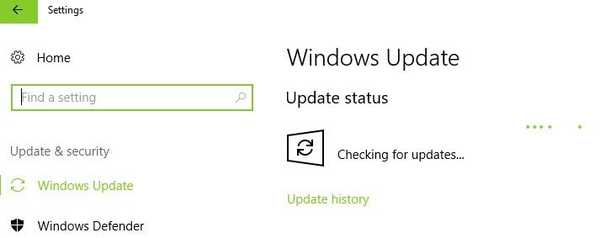
- Po zakończeniu aktualizacji uruchom ponownie komputer z systemem Windows.
Ostatecznie możesz również uruchomić Windows Update, aby naprawić ten błąd. Firma Microsoft stale wydaje aktualizacje systemu Windows, aby poprawić stabilność systemu.
Może to również naprawić różne problemy i błędy na komputerze z systemem Windows. Aby to zrobić, użyj powyższej procedury.
9. Zresetuj Microsoft Edge za pomocą PowerShell

- W menu Start wpisz Windows PowerShell. Kliknij go prawym przyciskiem myszy i kliknij Uruchom jako administrator.
- Wpisz to polecenie: Get-AppXPackage -AllUsers -Name Microsoft.MicrosoftEdge | Foreach Add-AppxPackage -DisableDevelopmentMode -Register „$ ($ _. InstallLocation) AppXManifest.xml” -Verbose. Polecenie usunie i ponownie zarejestruje dane Microsoft Edge.
Wykonanie resetu umożliwia usunięcie i ponowną rejestrację danych Microsoft, więc wykonaj poniższe czynności:
Alternatywnie możesz rozważyć zresetowanie przeglądarki internetowej, takiej jak Mozilla Firefox, Google Chrome, Opera itp. Spowoduje to zwolnienie przeglądarki i umożliwi bezproblemowy dostęp do Gmaila.
Czy któreś z tych rozwiązań pomogło ci naprawić Cos jest nie tak Błąd Gmaila? Daj nam znać w sekcji komentarzy poniżej.
Przed opuszczeniem tej strony pamiętaj, że powyższe wskazówki dotyczące rozwiązywania problemów mogą być zastosowane również w przypadku wystąpienia tych problemów:
- Gmail nie może połączyć się z Google - Pełny komunikat z powiadomieniem toast brzmi: Cos jest nie tak. Nie możemy połączyć się z Google. Jeśli również to widzisz, sprawdź połączenie internetowe lub użyj CCleaner.
- Błąd Gmaila 301 - Jeśli często otrzymujesz błąd podczas korzystania z Gmaila, taki jak błąd tymczasowy lub błąd 301, zintegrowany klient poczty e-mail, taki jak Mailbird, może mieć znaczenie.
Uwaga redaktora: Ten post został pierwotnie opublikowany w czerwcu 2018 r. I od tego czasu został poprawiony i zaktualizowany w lipcu 2020 r. Pod kątem świeżości, dokładności i kompleksowości.
- Problemy z Gmailem
 Friendoffriends
Friendoffriends



